Suppression de messages uniques, multiples et en masse sur un ordinateur Mac
Au fil du temps, les iMessages peuvent occuper beaucoup d'espace sur notre Mac, mais nous ne consultons généralement pas nos messages sur un ordinateur. Supprimer régulièrement des messages dans l'application iMessage vous permet d'organiser vos données et de libérer de l'espace de stockage sur votre Mac. Cet article vous explique comment. comment supprimer des messages sur Mac: supprimer un ou plusieurs messages ou supprimer tous les messages.
CONTENU DE LA PAGE :
- Pouvez-vous supprimer uniquement les iMessages sur Mac ?
- Méthode 1 : Comment supprimer individuellement des iMessages sur Mac
- Méthode 2 : Comment supprimer tous les messages sur Mac avec le Finder
- Méthode 3. Supprimer les fichiers iMessage sur Mac et libérer de l'espace de stockage
- Méthode 4 : Supprimer toutes les pièces jointes des messages sur Mac
Pouvez-vous supprimer uniquement les iMessages sur Mac ?
Oui. Vous pouvez supprimer des iMessages uniquement sur Mac et les conserver sur d'autres appareils Apple comme l'iPhone et l'iPad. Étant donné que le service iCloud synchronise les données entre différents appareils via l'identifiant Apple, désactivez le service de synchronisation iCloud sur Mac avant de supprimer des messages afin que la suppression ne soit effective que sur l'ordinateur.
Voyons comment supprimer les iMessages sur Mac uniquement.
Étape 1 : Ouvrez le Messages programme, cliquez sur le Messages menu, puis choisissez Paramètres.
Étape 2 : Cliquez sur IMessages.
Étape 3 : Sur cet écran, vous verrez Activer les messages dans iCloudCliquez sur la case devant et laissez cette case vide pour désactiver la synchronisation des messages entre les appareils.
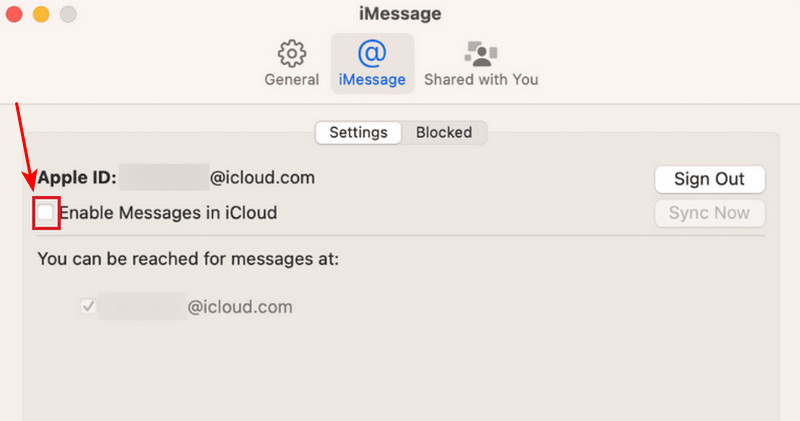
Vous pouvez désormais suivre les quatre méthodes ci-dessous pour supprimer iMessage sur Mac. La suppression ne sera pas synchronisée. Si vous souhaitez supprimer les messages de tous les appareils, laissez les messages activés sur iCloud.
Méthode 1 : Comment supprimer individuellement des iMessages sur Mac
Commençons par voir comment supprimer des messages sur MacBook. Vous pouvez supprimer un message dans une conversation et une conversation avec un expéditeur spécifique.
Étape 1 : Open Message sur Mac.
Étape 2 : Faites un clic droit sur le message.
Étape 3 : Cliquez sur effacer sur la cascade.
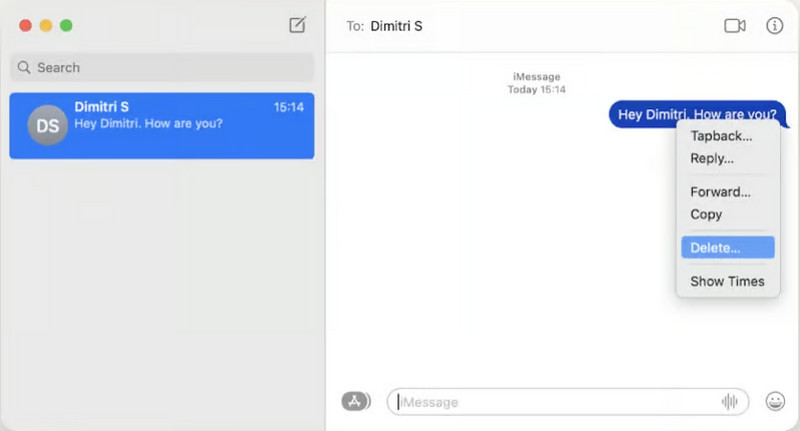
Supprimer une conversation est similaire à supprimer un message individuel. Sélectionnez une conversation et faites un clic droit dessus ou double-cliquez sur le pavé tactile, puis cliquez sur effacer dans le menu contextuel.
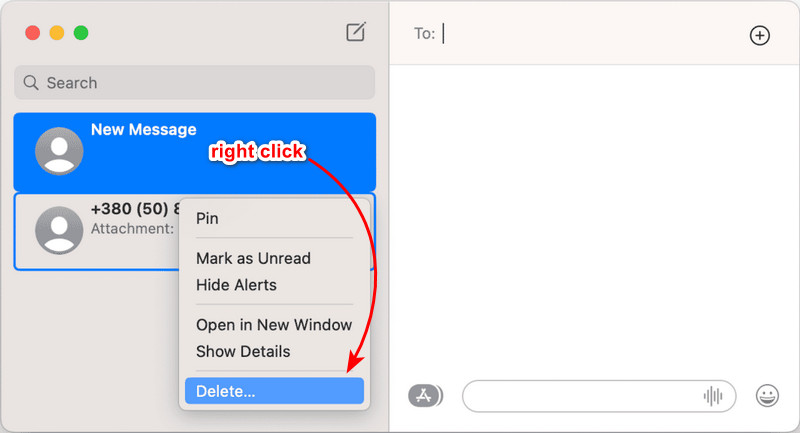
Conseils: Nous vous recommandons de sauvegarder votre message avant de le supprimer ou de le modifier en cas de problème. suppression accidentelle de messagesCette règle s’applique également à la suppression d’autres données sur votre ordinateur.
Méthode 2 : Comment supprimer tous les messages sur Mac avec le Finder
Il n'y a pas de bouton « Supprimer tout » dans Messages sur Mac. Si vous n'avez que quelques conversations sur Mac, sélectionnez simplement les messages un par un ou maintenez le bouton enfoncé. Command Sélectionnez « Multiplier » et « Supprimer » pour les effacer tous. Dans cette partie, nous vous expliquerons comment effacer tous les messages d'un coup sur Mac avec le Finder.
Étape 1 : Open Finder sur votre Mac.
Étape 2 : Presse Shift + Command + G pour invoquer le Go menu. Saisissez ce chemin : ~/Bibliothèque/Messages.
Étape 3 : Dans le dossier, sélectionnez les trois fichiers suivants : chat.db, chat.db-wal et chat.db-shm. Pour supprimer toutes les pièces jointes, saisissez le L'attachement dossier et supprimez tous les fichiers qu'il contient.
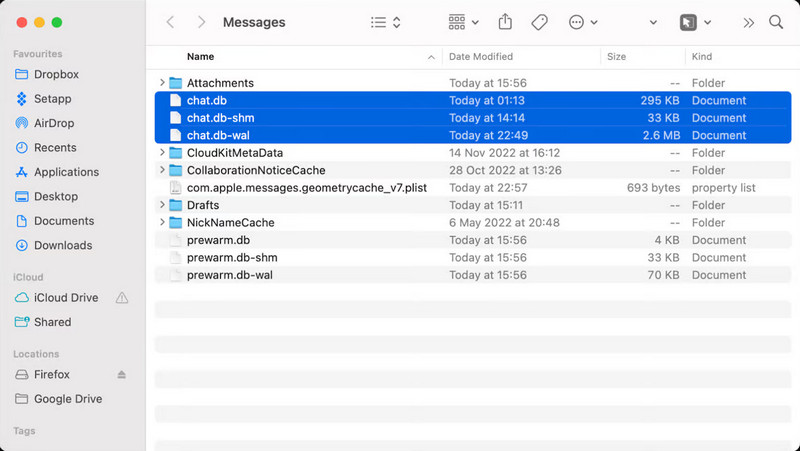
Méthode 3. Supprimer les fichiers iMessage sur Mac et libérer de l'espace de stockage
Dans cette partie, nous aimerions vous recommander un programme pour libérer de l'espace de stockage sur votre Mac : Apeaksoft Mac CleanerC'est un programme puissant et facile à utiliser qui efface tous les caches, fichiers inutiles et doublons sur Mac. Il surveille également l'utilisation de la mémoire et l'état de la batterie de votre ordinateur.
Si votre Mac manque d'espace de stockage, vous devez supprimer des fichiers essentiels pour libérer de l'espace. Apeaksoft Mac Cleaner supprime automatiquement les fichiers inutiles. Vous pouvez désormais l'essayer gratuitement.
Voyons comment effacer les messages sur Mac à l'aide d'Apeaksoft Mac Cleaner.
Étape 1 : Téléchargez le programme, installez-le et lancez-le sur votre Mac. Sélectionnez l'option Effacer la fonction.
Téléchargement sécurisé
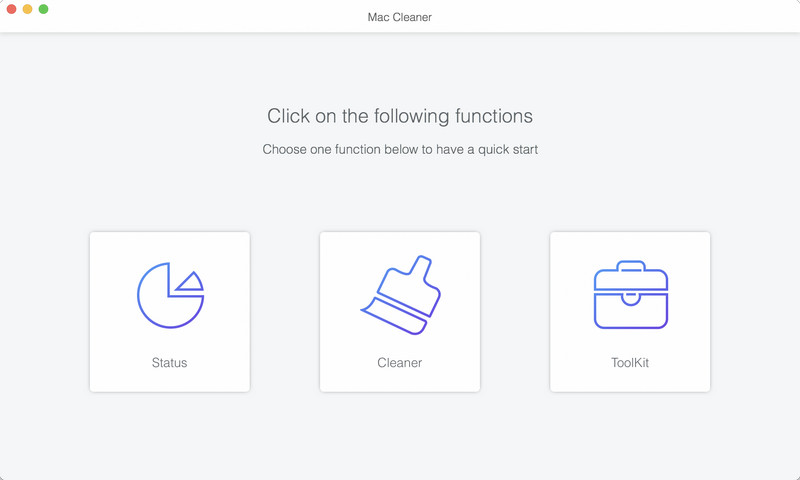
Étape 2 : Cliquez sur Système indésirable.
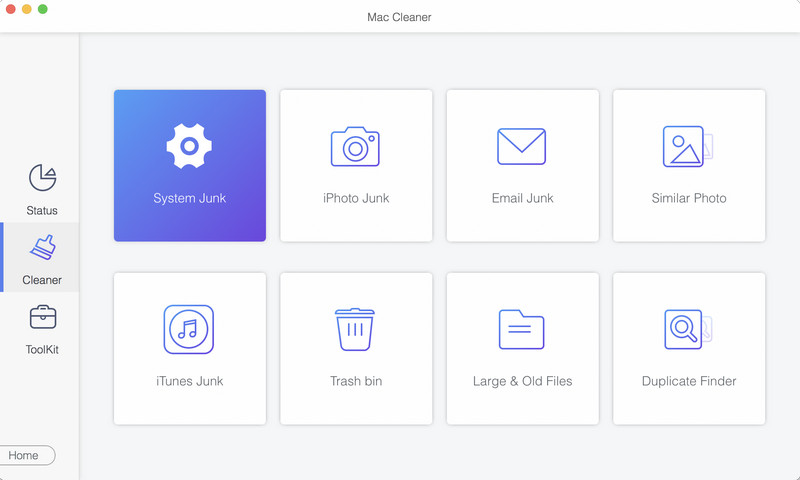
Étape 3 : Sur l'interface, cliquez sur Scanner, et le programme commencera à analyser tous les caches et fichiers indésirables générés par les programmes système, comme Messages, Safari, etc. Vous pouvez cliquer sur Rescan Après l'analyse, vérifiez si des modifications ont été apportées à votre Mac. Une fois l'analyse terminée, cliquez sur Voyez.
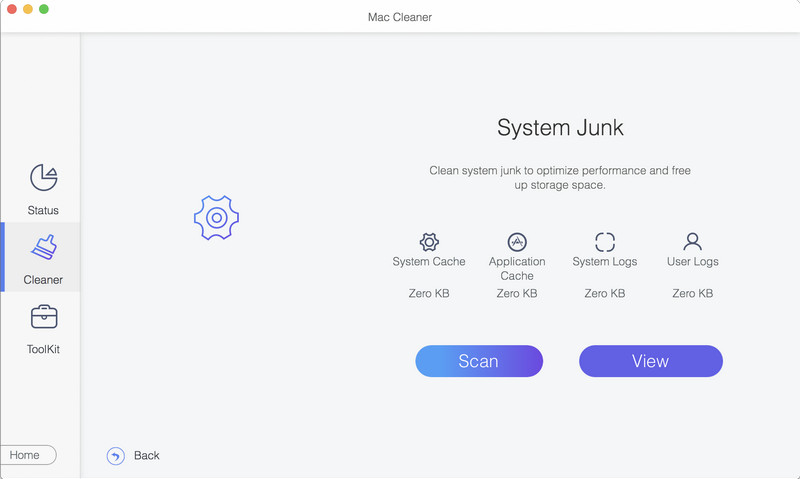
Étape 4 : En général, tous les fichiers indésirables du système sont inutiles. Vous pouvez cliquer sur Clean pour les supprimer en toute sécurité.
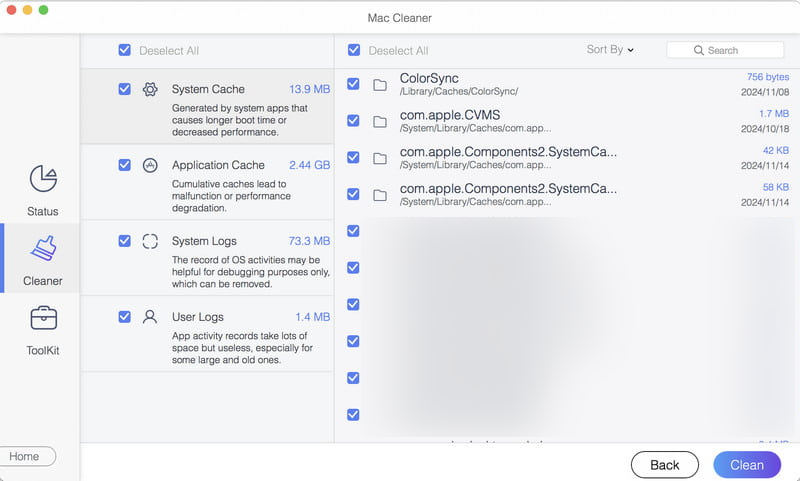
Tous les fichiers inutiles de votre Mac sont désormais supprimés. Pour vérifier l'espace de stockage sur le disque, cliquez sur Statut au lieu de Effacer à l'étape 1. Vous pouvez voir l'état de l'utilisation du processeur, de la mémoire et du disque ici, et vérifier ce qui occupe l'espace de votre Mac.
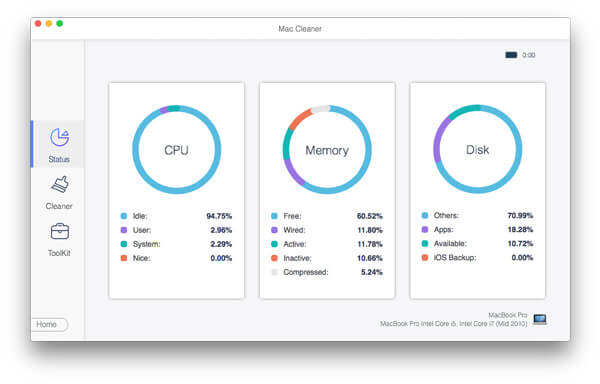
Méthode 4 : Supprimer toutes les pièces jointes des messages sur Mac
Au fil du temps, les pièces jointes aux messages peuvent s'accumuler et occuper un espace de stockage important. Bien que Message ne propose pas de suppression en un clic de toutes les pièces jointes, vous pouvez localiser et supprimer ces fichiers manuellement à l'aide du Finder. Cette procédure consiste à accéder à l'emplacement de stockage de Messages et à identifier les pièces jointes, ce qui vous permet d'organiser votre système et d'optimiser l'espace de stockage.
Étape 1 : Ouvrez le Finder programme sur votre Mac et appuyez sur Command + Shift + G invoquer Cliquez sur.
Étape 2 : Dans la fenêtre, saisissez ~/Bibliothèque/Messages/Pièces jointes et appuyez sur Entrer.
Étape 3 : Supprimez tous les fichiers du Pièces jointes dossier.
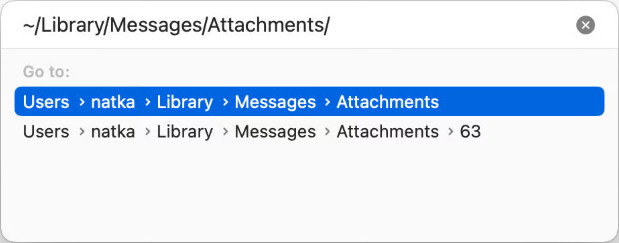
Conclusion
Comment effacer les messages sur MacVous pouvez facilement supprimer des messages individuellement ou en plusieurs fois dans l'application Messages. Pour supprimer tous les messages sur Mac, utilisez le Finder et effacez manuellement les fichiers de base de données. Nous proposons également un programme permettant de vider le cache des messages et les fichiers inutiles afin de libérer de l'espace de stockage sur Mac. Vous pouvez l'essayer gratuitement via le lien de téléchargement.
Astuce bonus : videz le cache des messages et libérez de l’espace de stockage
- Effacer automatiquement le cache généré par Message sur votre Mac.
- Automatiquement effacer le cache sur Mac: navigateur, courrier électronique et autres programmes système.
- Visualisez l'état de santé et la situation d'utilisation de la mémoire.
- Prend en charge de nombreuses versions de MacOS.
Téléchargement sécurisé

Articles Relatifs
Consultez cet article et découvrez des guides étape par étape pour supprimer individuellement et en masse les messages de l'iPhone. Nous proposons également une méthode de suppression définitive.
La synchronisation de vos iMessages s'interrompt soudainement un jour et vous ne savez pas comment résoudre ce problème ? Ne vous inquiétez pas. Cet article propose quatre méthodes pour résoudre ce problème.
Si vous souhaitez accéder ou récupérer les messages récemment supprimés de votre iPhone, cet article fournit un guide étape par étape.
Déverrouillez les secrets du guide de communication iMessage sur l'envoi sans effort de lieux réels et faux. Améliorez votre expérience de messagerie et votre contrôle de la confidentialité.

